PHP 편집자 Xigua는 USB 컴퓨터 시스템에 win7 시스템을 설치하는 방법에 대한 튜토리얼을 제공합니다. 이 튜토리얼에서는 사용자가 작업을 쉽게 완료할 수 있도록 USB를 사용하여 win7 시스템을 설치하는 방법을 자세히 소개합니다. 이 간단한 튜토리얼을 통해 단계와 주의 사항은 물론 일반적인 문제를 해결하는 방법을 배우게 됩니다. 초보자이든 특정 컴퓨터 기술을 갖춘 사용자이든 상관없이 튜토리얼을 따라 쉽게 설치하여 컴퓨터 시스템을 더욱 안정적이고 원활하게 만들 수 있습니다.
시스템: win7 Ultimate version
컴퓨터: HP 컴퓨터
1. 먼저 정상적으로 부팅이 가능한 다른 컴퓨터에서 프로덕션 시스템을 클릭한 후, USB 디스크를 삽입하고 클릭하여 프로덕션을 시작합니다.
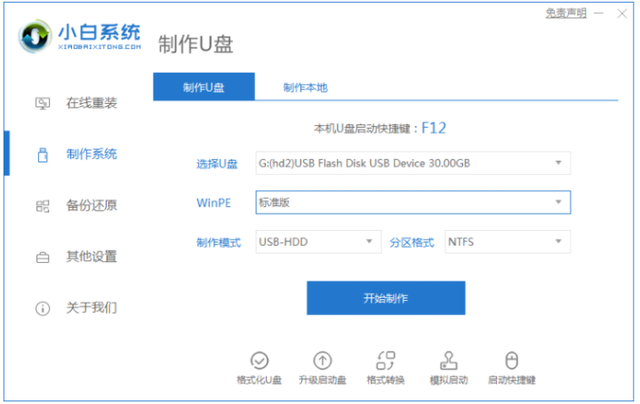
2. 그런 다음 win7 Ultimate 64비트 시스템을 선택하고 생성 시작을 클릭하면 시스템 디스크 생성 작업을 수행할 수 있습니다.
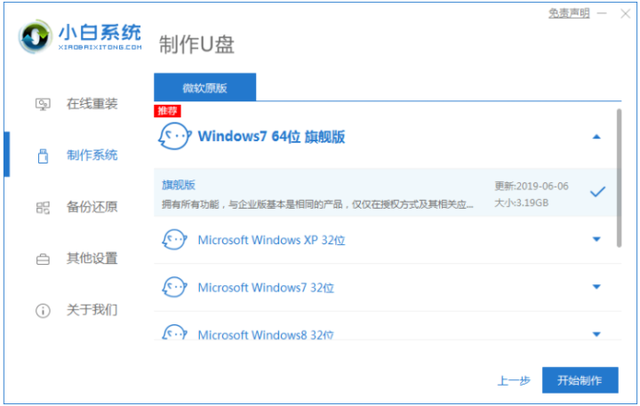
3. 그런 다음 PE 시스템의 생산 과정을 기다리며 이 단계가 완료될 때까지 참을성 있게 기다립니다.
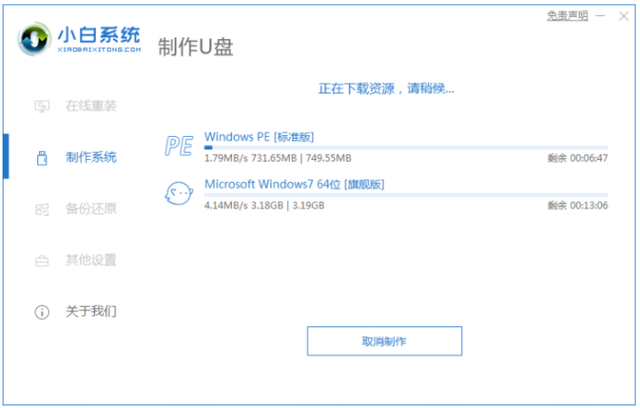
4. 부팅 디스크가 생성된 후 바로 Return을 클릭하거나 단축키 목록을 통해 컴퓨터의 BIOS에 진입하는 단축키를 쿼리할 수 있습니다.
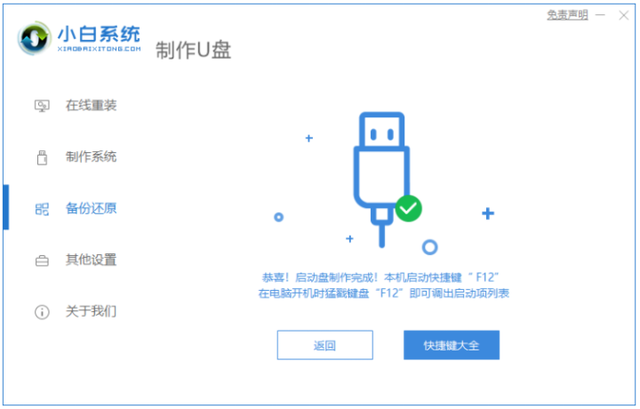
시스템을 다시 설치해야 하는 컴퓨터에 USB 플래시 드라이브를 삽입하고 부팅 시 BIOS 단축키를 눌러 BIOS 설정으로 들어간 다음 USB 플래시 드라이브 시작 옵션을 선택합니다. pe 시스템에 들어가면 시스템 설치가 자동으로 수행됩니다.
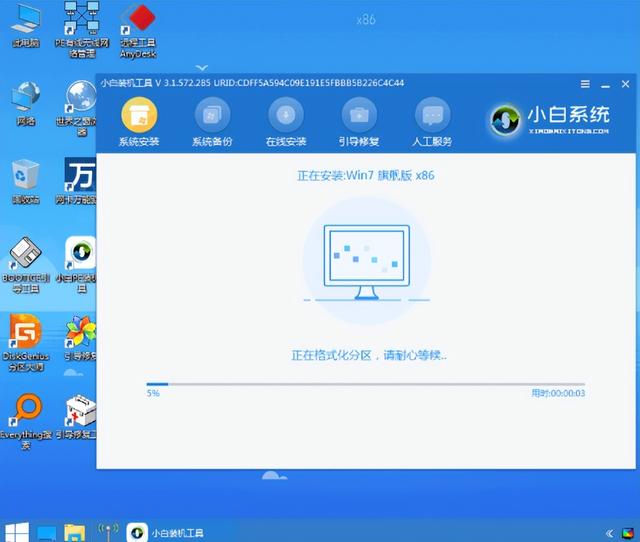
6. 그러면 부팅 복구 인터페이스로 들어가고 확인을 클릭하세요.
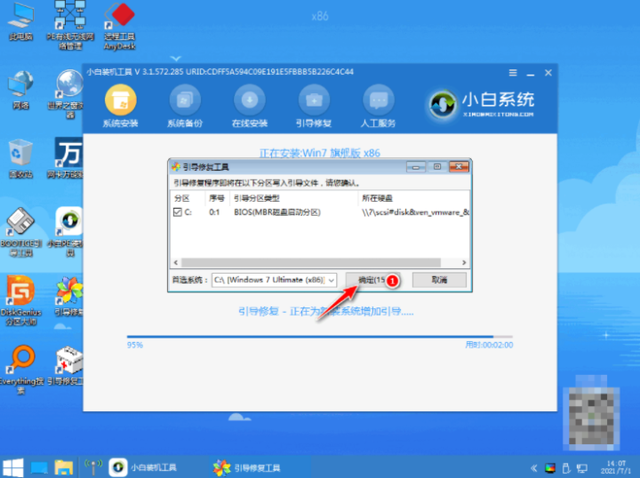
시스템 설치가 완료된 후 "지금 다시 시작" 버튼을 직접 클릭하면 컴퓨터가 여러 번 다시 시작됩니다. 컴퓨터가 다시 시작된 후 새로 설치된 시스템의 바탕 화면으로 들어갈 수 있습니다.
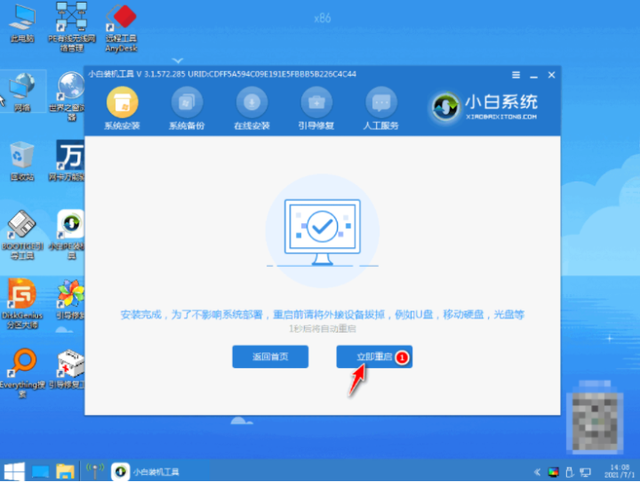
위 내용은 USB 컴퓨터 시스템 설치 win7 시스템 튜토리얼의 상세 내용입니다. 자세한 내용은 PHP 중국어 웹사이트의 기타 관련 기사를 참조하세요!